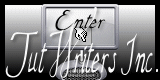XMas Dear Santa

Tutorial original aquí
Gracias Titoune por dejarme traducir tus tutoriales
Tanto el tutorial como su traducción están registrados en twi
Para su realización nos hará falta:
Material
Filtros
Penta.com / Jeans
Encontrarás estos filtros aqui
Abrir los tubes, y la máscara PrettyJu_MaskBordure100 en el Psp. Duplicarlos (Shift+D) y cerrar los originales
Tube paisaje "bus_winter_song" de...
Tube utilizado "bc4e3c93"
Guardar la selección "top_xmas_dear_santa" en la carpeta de selecciones de tu Psp
Guardar la textura "Corel_15_031" en la carpeta de texturas de tu Psp
*** Nota ***
Este tutorial ha sido realizado en el sistema operativo Windows 7 (Seven)
La mayor parte de los filtros usados están importados en los Filtros Unlimited 2. Si trabajas este tutorial con los filtros no importados, es posible que los efectos queden muy diferentes
El tutorial ha sido creado con la versión X5 del Psp. Si usas versiones anteriores (a la X)
puede ser que el resultado difiera
Si quieres puedes ayudarte de la regla para situarte en la realización del tutorial
Marcador (Arrastra con el raton)

Comencemos
No te olvides de guardar tu trabajo contínuamente
1.-
Activar la paleta de Materiales
Colocar en Primer Plano la textura _xmas
Angulo_ 0 Escala_ 100
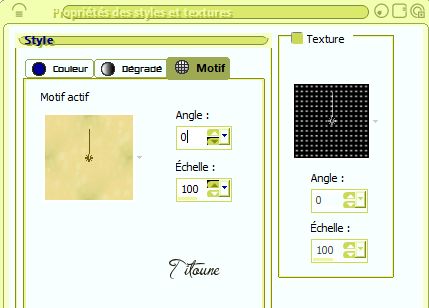
2.-
Abrir una nueva imagen transparente de 1280 x 650 pixeles
Activar el bote de pintura_ Llenar la imagen con la textura
3.-
Activar el elemento xmas_frame
Edición_ Copiar
Edición_ Pegar como nueva capa
4.-
Efectos_ Efectos Geométricos_ Esfera
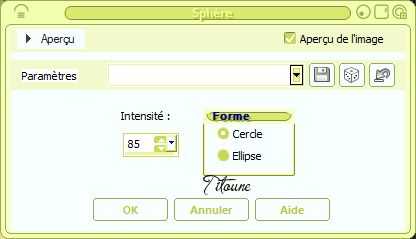
5.-
Efectos_ Efectos Geométricos_ Cilindro Vertical
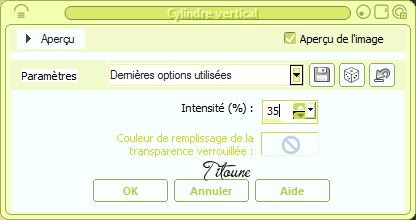
6.-
Selecciones_ Seleccionar todo
Selecciones_ Flotar
Selecciones_ Modificar_ Seleccionar bordes de selección
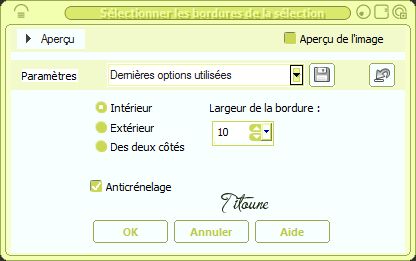
Selecciones_ Convertir selección en capa
Efectos_ Complementos_ Penta.com / Jeans
Valores por defecto
7.-
Efectos_ Efectos 3D_ Biselado interior
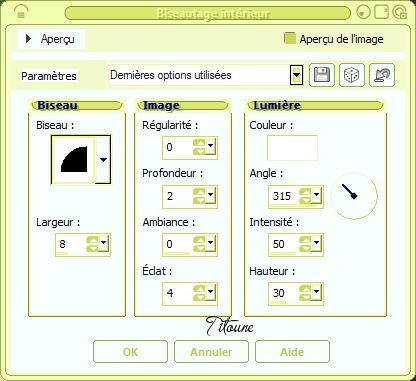
8.-
Efectos_ Efectos de Distorsión_ Ondas
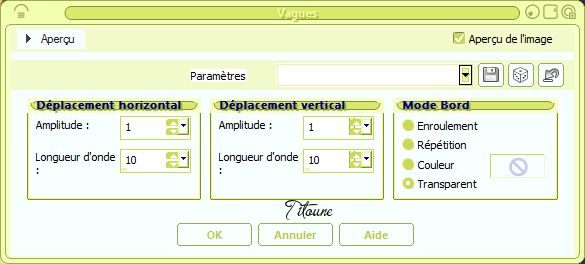
Selecciones_ Anular selección
9.-
Efectos_ Efectos 3D_ Sombra en el color #0a0f01
3, 3, 30, 3
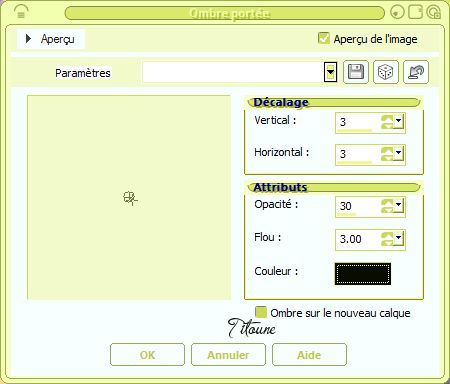
Repetir la sombra con los valores en negativo H & V -3
10.-
Regresar a la capa Marco
Activar la varita mágica_ Clic en el centro del marco
Selecciones_ Modificar_ Expandir_ 5 pixeles
Selecciones_ Invertir
11.-
Situaros sobre la capa inferior en la pila de capas
Selecciones_ Convertir selección en capa
12.-
Efectos_ Efectos de Textura_ Textura
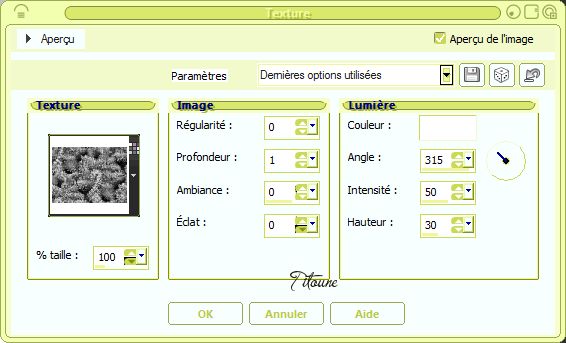
Opacidad al 60%
Selecciones_ Invertir
Selecciones_ Invertir
Capas_ Nueva capa de trama
Capas_ Organizar_ Enviar abajo
13.-
Activar la imagen proporcionada o la que habéis elegido
Edición_ Copiar
Edición_ Pegar en la selección
Selecciones_ Anular selección
De nuevo
Sobre la capa Marco
Efectos_ Efectos 3D_ Sombra
Mismos valores que la vez anterior
14.-
De nuevo
Situaros sobre la capa inferior en la pila de capas
Edición_ Cortar
Selecciones_ Seleccionar todo
Imagen_ Recortar selección
15.-
Imagen_ Tamaño del lienzo_ 1280 x 1500 pixels
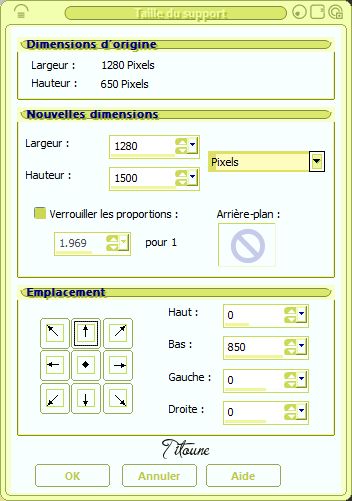
16.-
Capas_ Nueva capa de trama
Capas_ Organizar_ Enviar abajo
Selecciones_ Seleccionar todo
Edición_ Pegar en la selección
Selecciones_ Anular selección
17.-
Abrir una nueva imagen transparente de 1280 x 350 pixels
Llenar con la textura del principio
Misma configuración
18.-
Capas_ Nueva capa de máscara_ A partir de una imagen
En la persiana buscar la máscara "PrettyJu_MaskBordure100"
Valores invertidos de la máscara_ Sin seleccionar

Capas_ Fusionar grupo
19.-
Selecciones_ Cargar o guarder selección _ Cargar selección del disco
Buscar la selección "selection_top_xmas_dear_santa"
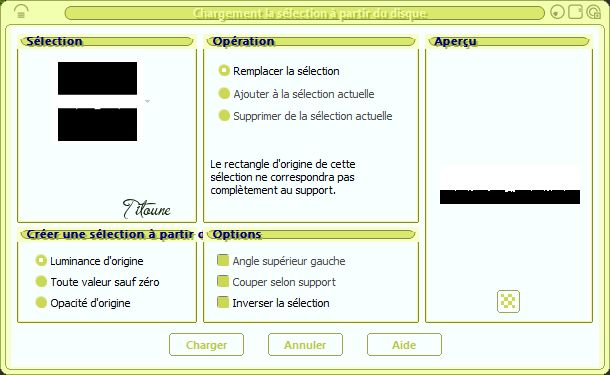
Selecciones_ Convertir selección en capa
Efectos_ Efectos de Textura_ Textura
Mismos valores que la vez anterior
Opacidad al 60%
Selecciones_ Anular selección
Capas_ Fusionar hacia abajo
Edición_ Copiar
Edición_ Pegar como nueva capa
20.-
Efectos_ Efectos de la Imagen_ Desplazamiento
Desplazamiento Horizontal_ 0
Desplazamiento Vertical_ 70
Transparente_ Seleccionado
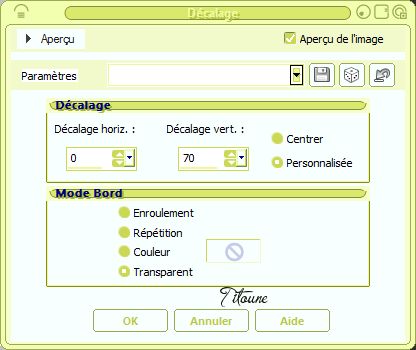
21.-
Efectos_ Efectos 3D_ Sombra en el color #0a0f01
3, 3, 30, 3
Regresar a la capa superior en la pila de capas
22.-
Activar el elemento 46ee1c20 (bannière)
Edición_ Copiar
Edición_ Pegar como nueva capa
Colocar en la parte inferior del marco
Ver modelo final
No lleva sombra
23.-
Activar el elemento 0_a0cbd_afdeacc0_L (sapin)
Edición_ Copiar
Edición_ Pegar como nueva capa
Colocar en la parte de la derecha
Ver modelo final
Efectos_ Efectos 3D_ Sombra
Mismos valores que la vez anterior
24.-
Activar el elemento deco_xmas
Edición_ Copiar
Edición_ Pegar como nueva capa
Colocar en la parte superior izquierda
Ver modelo final
Efectos_ Efectos 3D_ Sombra
Mismos valores que la vez anterior
Capas_ Duplicar
Imagen_ Espejo
25.-
Activar el elemento "wordart_meilleurs_voeux"
Edición_ Copiar
Edición_ Pegar como nueva capa
Colocar sobre el banner
Ver modelo final
26.-
Activer le tube de votre choix
Edición_ Copiar
Edición_ Pegar como nueva capa
Redimensionar en función del tube usado
Colocar como se indica
Ver modelo final
Efectos_ Efectos 3D_ Sombra
Mismos valores que la vez anterior
Firmar vuestro trabajo en nueva capa
27.-
Capas_ Fusionar visibles
Guardar en formato Jpg optimizado
Hemos terminado nuestro trabajo
Espero que hayas disfrutado haciéndolo tanto como Titoune creándolo
Si tienes algún problema contacta con Titoune o en el correo de la web
El grupo PSP de Titoune
La Danse des Pinceaux
Titoune
Creado el 22 de Septiembre de 2013